有小伙伴发现在使用Win7的过程中出现了您的账户已被停用请向系统管理员资询的提示,那么遇到Win7提示您的账号已被停用请向系统管理员资询怎么解决呢?为此小编就给大家详细介绍一下Win7提示您的账号已被停用请向系统管理员资询解决办法,大家感兴趣的话可以来看一看。
1、右击桌面上的"计算机"选择菜单选项中的"管理"打开。
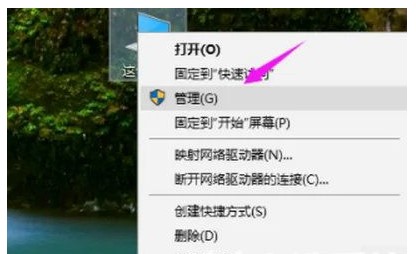
2、进入新界面后,点击左侧的"本地用户和组"将其展开。
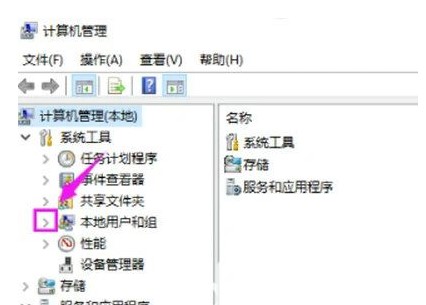
3、接着点击其中的"用户"选项。
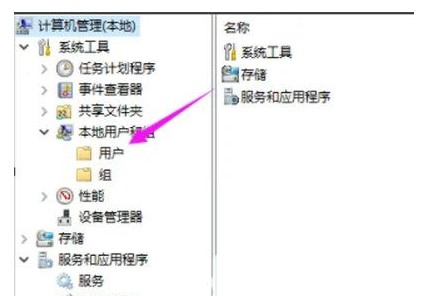
4、然后找到右侧中的"Administrator",选中右击选择"属性"打开。
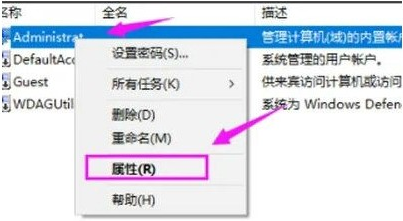
5、最后将窗口中的"账户已禁用"取消勾选,点击确定保存即可。
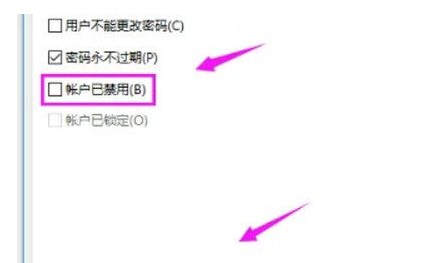
以上是Win7提示您的账号已被停用请向系统管理员资询怎么解决的详细内容。更多信息请关注PHP中文网其他相关文章!




